
Publikováno

Pokud se chcete ke svému účtu Google přihlásit bez hesla, budete si muset nastavit přístupové klíče. Tato příručka vysvětluje, jak na to.
Google nyní poskytuje uživatelům možnost přihlašování k účtu Google bez hesla. Kromě toho společnost oznámila možnost vytvořit přístupový klíč pro váš účet Google.
Funkce přístupového klíče vám umožní bezpečně se ověřit prostřednictvím vašeho telefonu ID obličeje, snímač otisků prstůnebo podle pomocí Windows Hello na vašem PC. Při použití přístupového klíče nebudete muset vytvářet a pamatovat si a silné heslo.
Přístupové klíče navíc zajišťují bezpečnější účet, protože odolávají online útokům, jako je phishing. Pokud tedy bezpečnější účet a přihlašování bez hesla zní lákavě, zde je návod, jak vytvořit přístupový klíč pro váš účet Google.
Co jsou přístupové klíče pro účty Google?
Google Passkey je systém ověřování účtu určený k postupnému odstraňování uživatelských jmen a hesel. Přístupový klíč se snadno používá a poskytuje robustnější přihlašovací mechanismus pro ochranu vašeho účtu.
Přístupový klíč je jako odemykání telefonu obličejem nebo otiskem prstu. Při nastavování můžete také použít hardwarový klíč jako YubiKey nebo PIN zámku obrazovky v počítači. Google poznámky že přístupové klíče jsou bezpečnější, protože odolávají phishingu a dalším online útokům. Společnost se také chlubí tím, že přístupové klíče poskytují větší bezpečnost než dvoufaktorové ověřování (2FA) pomocí jednorázových SMS kódů.
Přístupový klíč je uložen a odemčen místně a váš telefon ověří Googlu, že jste to vy. To by mělo eliminovat neúmyslné sdílení informací nebo umožnit přístup k vašemu účtu škodlivému herci. A nejlepší ze všeho je, že není potřeba zadávat heslo nebo připojovat další faktor, jako jsou SMS nebo ověřovací kódy.
Jak vytvořit přístupový klíč pro váš účet Google na ploše
Pokud chcete ke svému účtu Google přistupovat bez zadávání hesla, budete muset povolit a nastavit přístupový klíč. Tento proces je přímočarý prostřednictvím sekce zabezpečení vašeho účtu.
Poznámka: V tomto příkladu používáme notebook s Windows 11. Kroky jsou stejné na Windows 10 nebo Mac, ale způsob ověření se liší.
Postup vytvoření přístupového klíče pro váš účet Google:
- Spusťte prohlížeč a přejděte na stránka účtu Google– přihlaste se, pokud ještě nejste.
- Vybrat Bezpečnostní z levého sloupce.
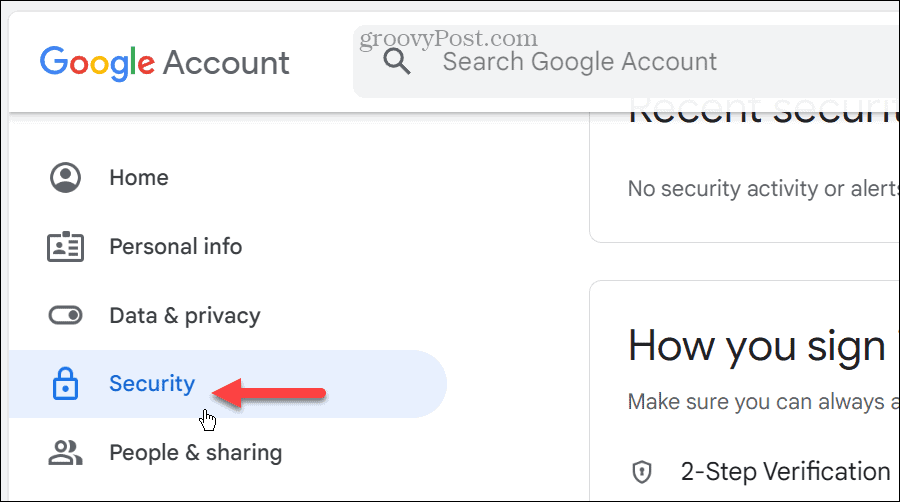
- Přejděte dolů a klepněte na Přístupové klíče pod možnostmi přihlášení.
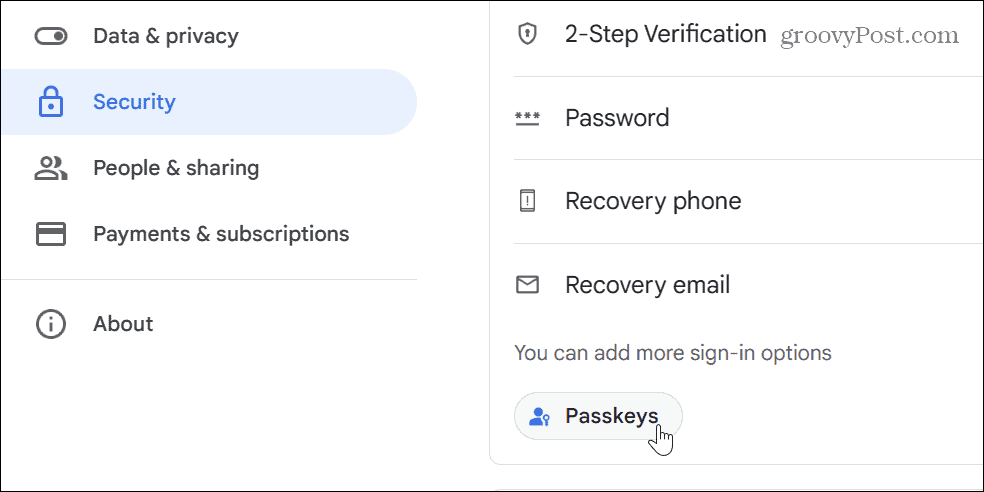
- Klikněte na Vytvořte přístupový klíč tlačítko na následující obrazovce.
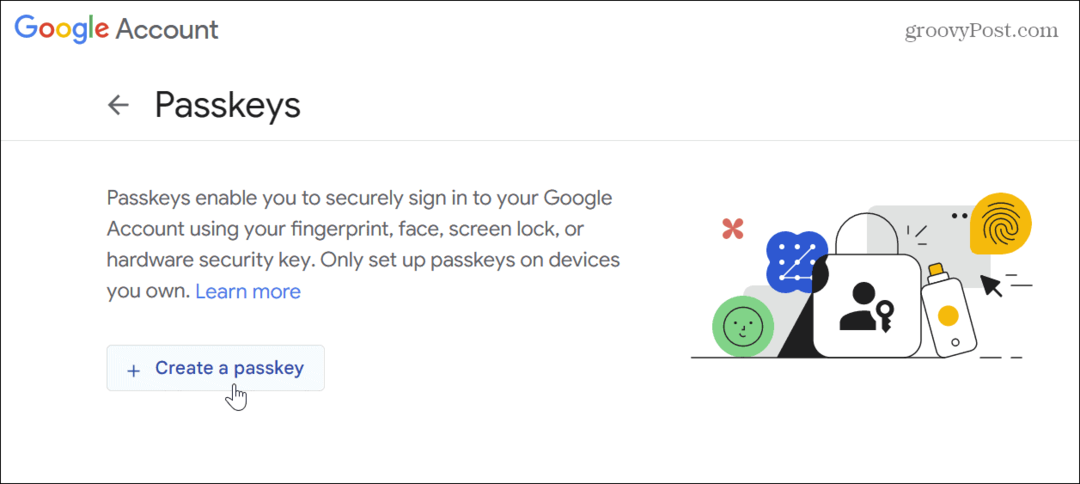
- Zobrazí se krátké vysvětlení přístupových klíčů – klikněte Pokračovat.
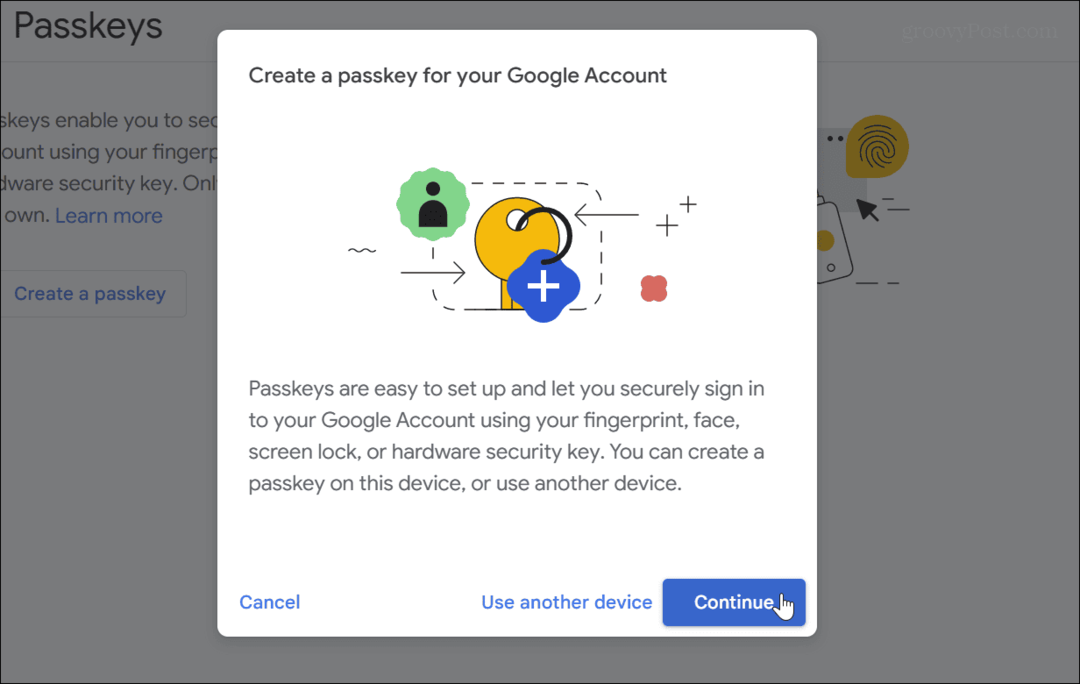
- Ověřte přihlašovací údaje svého zařízení pomocí Windows Hello KOLÍK, obličej nebo otisk prstu.
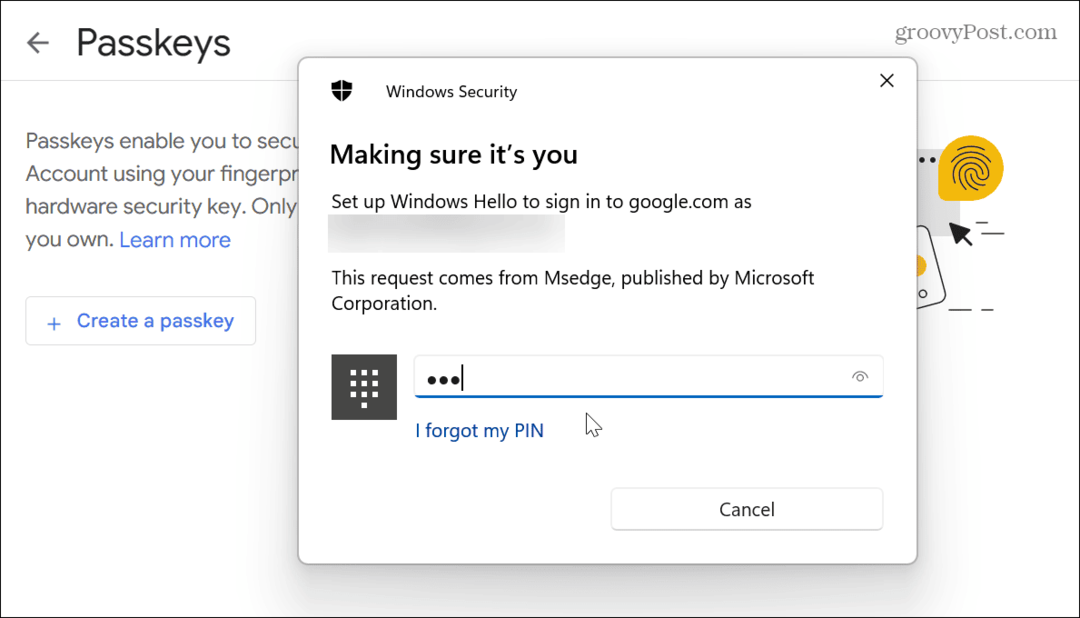
- Po ověření vašeho Windows Hello přihlašovacích údajů, obrazovka zabezpečení na chvíli zmizí.
- Klikněte Hotovo když se objeví ověření vytvořeného přístupového klíče.
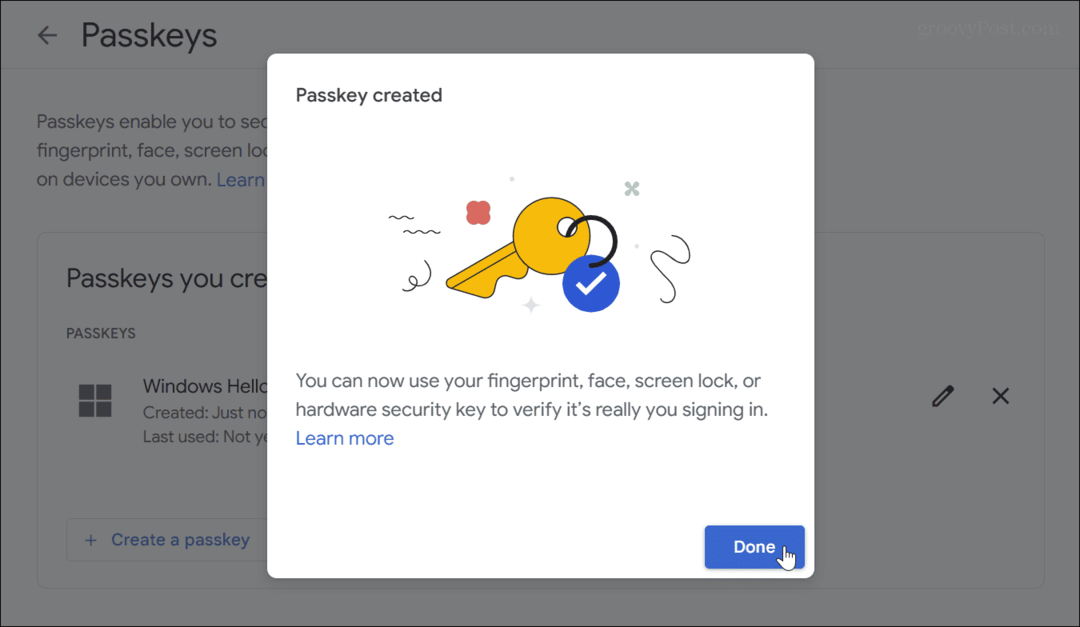
- Vpřed, bezpečnostní sekce, pod jak se přihlašujete do Googlu, zobrazí počet přístupových klíčů, které jste vytvořili.
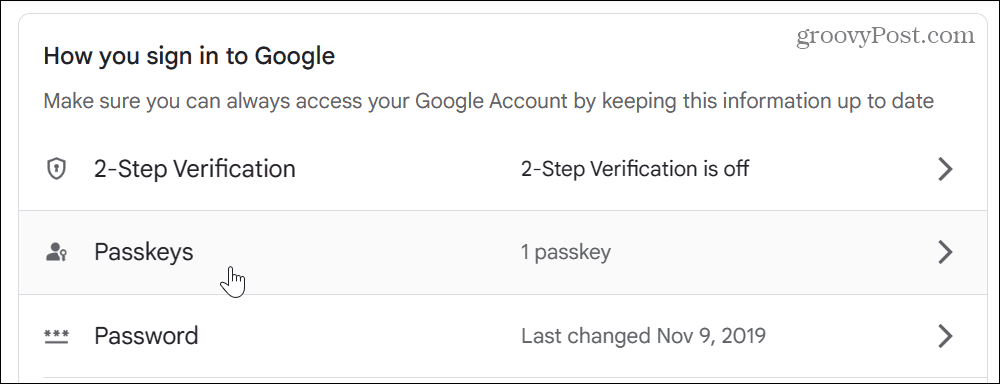
- Až se příště budete muset přihlásit ke svému účtu Google (včetně Mapy, Obchod Play a Gmail), budete muset použít vytvořený přístupový klíč a použitou metodu ověřování.
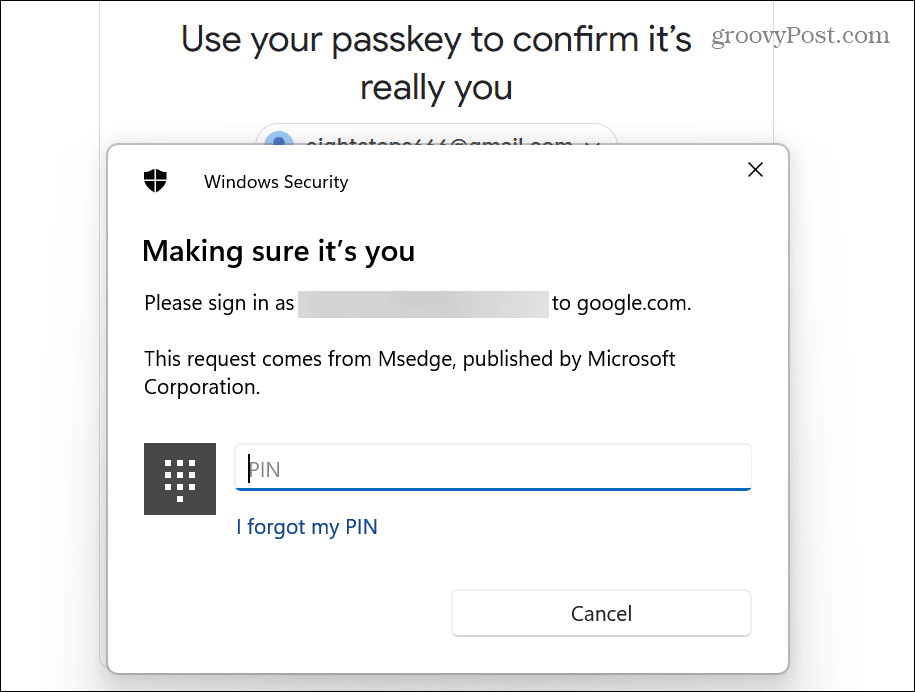
Jak vytvořit přístupový klíč Google v mobilu
Je důležité si uvědomit, že každý přístupový klíč je jedinečný pro zařízení, se kterým jej používáte. Budete tedy muset vytvořit přístupový klíč pro každý telefon nebo počítač, ze kterého potřebujete přistupovat ke svému účtu Google.
Postup vytvoření přístupového klíče Google v telefonu:
- Otevřete prohlížeč podle svého výběru na telefonu nebo tabletu.
- Navštivte Webové stránky přístupových klíčů Google a přihlaste se pomocí přihlašovacích údajů k účtu Google.
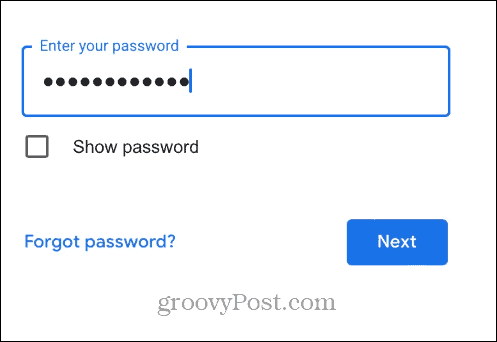
- Když se zobrazí obrazovka přístupových klíčů, klepněte na Pokračovat knoflík.
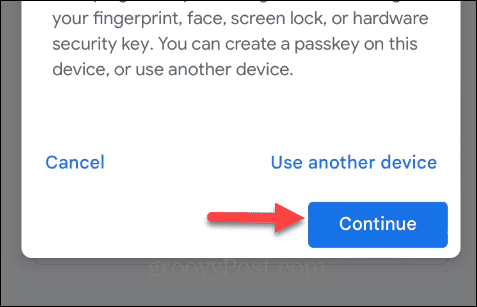
- Klepněte na Hotovo knoflík. Váš telefon bude přidán do Přístupové klíče sekce – nyní se můžete přihlásit ke svému účtu Google bez hesla.
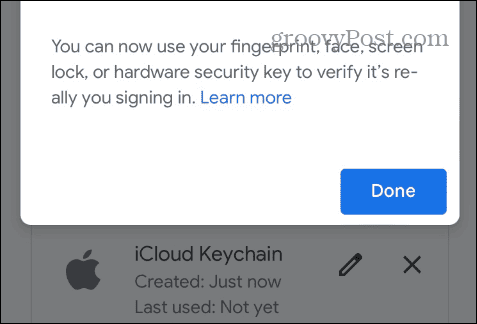
Když povolíte přístupové klíče v systému Android, proces nemůže být jednodušší. Vaše zařízení Android například automaticky vytvoří přístupový klíč, když se přihlásíte ke svému účtu Google.
Musíte však povolit iCloud Keychain na vašem iPhone a umožněte mu uložit přístupový klíč. Můžete jej zapnout výběrem Nastavení >Apple ID > iCloud > Hesla a klíčenka a přepnutím vypínače.
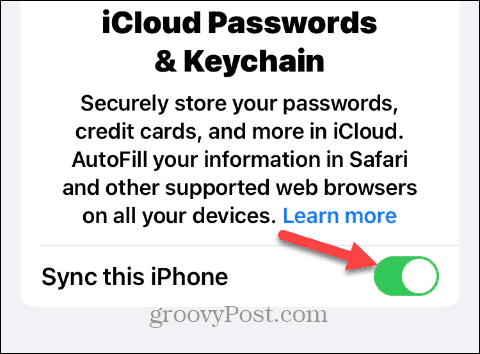
Je také důležité zmínit, že stále budete mít možnost používat 2FA pro svůj účet Google, pokud ještě nejste připraveni na přístupové klíče. To znamená, že hesla a jednorázové kódy prostřednictvím SMS nebo ověřovací aplikace budou nadále fungovat.
Pokud máte účet Google Workspace, oprávnění k používání této funkce musí povolit správce pracovního prostoru.
Zabezpečení vašeho účtu Google
Váš přístupový klíč je bezpečně uložen ve vašem telefonu a nikdy není sdílen – ani se společností Google. Když se přihlásíte, přístupový klíč se místně odemkne a vaše zařízení ověří (nebo prokáže) vaši identitu Googlu.
Zatímco budoucnost bez hesel je na obzoru, stále musíte chránit svou identitu online. Například zajistit povolit 2FA všude je k dispozici a použijte a správce hesel jako 1Password generovat silná hesla a synchronizovat je mezi zařízeními.
Také, pokud si myslíte, že vaše Apple ID bylo kompromitováno, naučte se to změnit heslo k Apple ID. Nebo, pokud chcete do Firefoxu přidat další vrstvu zabezpečení heslem, můžete nastavit a primární heslo ve Firefoxu. A pokud se do počítače přihlásíte pomocí biometrie Windows Hello, možná budete chtít odstranit hesla v systému Windows 11.

